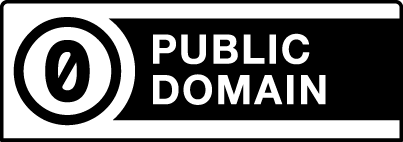Mutt, astuces et notes
Il n'est pas si mal, en fait, quand on commence à trouver comment il marche…
Pour ouvrir une boite mail spécifique :
mutt -f /var/vmail/mondomaine.org/john/Maildir/maildirfolder
Et pour ouvrir une boite locale mais avec son utilisateur !
mutt -f imaps://john@example.org@webmail.example.org
example.org@webmail.example.org c'est en gros le vrai nom du mail @ le relai.
Pour envoyer une pièce jointe, ça doit se faire tout en ligne de commande mais là ça veut pas… Faut que je trouve comment indiquer aussi l'user.
echo "Message Body Here" | mutt -s "Subject Here" -a gtube.txt -f /var/vmail/nordcantal.fr/john/Maildir/maildirfolder -c
mutt -f
Commandes
On les configure dans .mutt/muttrc…
bind index,pager <C-Right> sidebar-prev bind index,pager <C-Left> sidebar-next bind index,pager <C-Down> sidebar-open #bind index,pager <C-Up> sidebar-scroll-up #bind index,pager <C-Down> sidebar-scroll-down
Sans .mutt/muttrc il y a des trucs par défaut (par contre si on configure quoi que ce soit ça devient la mouise totale) :
Dans les menus :
j ou <Flèche Bas> next-entry élément suivant k ou <Flèche Haut> previous-entry élément précédent z ou <Page Suiv.> page-down page suivante Z ou <Page Préc.> page-up page précédente = ou <Début> first-entry aller au premier élément * ou <Fin> last-entry aller au dernier élément q quit quitter le menu courant ? help lister les raccourcis claviers actifs
Lecture du courrier, les plus utiles :
o changer l'ordre de tri actuel O inverser l'ordre de tri de la boîte aux lettres v afficher les pièces jointes (option pour la télécharger à ce moment) x annuler les modifications et quitter
Et le reste :
c changer de boîte aux lettres ESC c changer de dossier et passer en mode lecture seule C copier le message courant dans une autre boîte aux lettres ESC C décoder un message et le copier dans un dossier ESC s décoder un message et le sauvegarder dans un dossier D supprimer les messages suivant une expression rationnelle d supprimer le message courant F marquer comme 'important' l afficher les messages suivant une expression rationnelle N marquer le message comme 'nouveau' q sauvegarder les modifications et quitter s sauvegarder le message T marquer les messages suivant une expression rationnelle t ajouter / supprimer une marque sur un message ESC t ajouter / supprimer une marque sur les messages d'une enfilade U récupérer des messages suivant une expression rationnelle u récupérer un message <Entrée> afficher le message <Tab> aller au prochain nouveau message @ afficher l'adresse complète de l'auteur $ sauvegarder les changements de la boîte aux lettres courante / rechercher ESC / rechercher en sens inverse ^L redessine l'écran ^T supprimer des marques suivant une expression rationnelle
Usage en consultation seule
Le plus simple est de partir d'un muttrc assez “sobre” (voire celui par défaut).
Un petit “grep -lri” pour trouver les fichiers concernés, puis ouvrir avec mutt -f uniquement le dossier concerné, puis o et sélectionner i pour voir par discussion ; le bon mail une fois trouvé, potentiellement v et s pour sauvegarder la pièce jointe.